はじめに
pingコマンドは、リモートシステムが稼働しているかどうかを確認するためのネットワークツールです。つまり、このコマンドは、特定のIPアドレスまたはホストにアクセスできるかどうかを判別します。 ping インターネット制御メッセージプロトコル( ICMP )と呼ばれるネットワーク層プロトコルを使用します )、すべてのオペレーティングシステムで利用できます。
一方、ポート番号 TCPなどのトランスポート層プロトコルに属します およびUDP 。ポート番号は、インターネットまたはその他のネットワークメッセージが到着したときに転送される場所を識別するのに役立ちます。
このチュートリアルでは、さまざまなツールを使用してWindowsとLinuxのポートにpingを実行する方法を学習します。
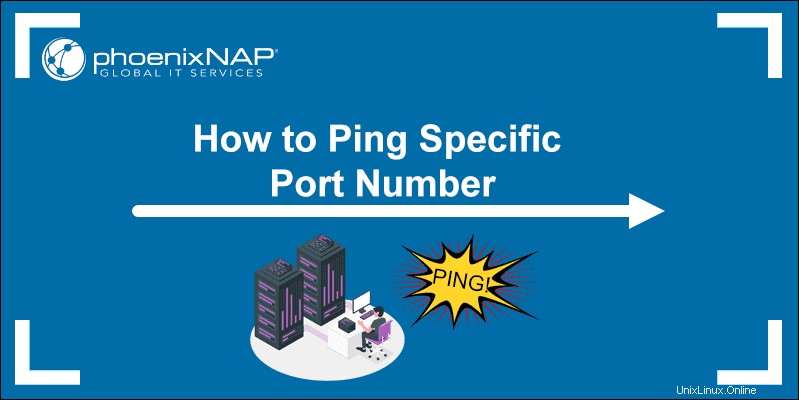
前提条件
- LinuxまたはWindowsシステム
- コマンドラインへのアクセス
- sudo/admin権限を持つアカウント
特定のポートにpingを実行できますか?
ネットワークデバイスはICMPを使用して、IPアドレスとの通信が成功したかどうかに関するエラーメッセージと情報を送信します。 ICMPはシステム間でデータを交換するために使用されないため、ICMPはトランスポートプロトコルとは異なります。
PingはICMPパケットを使用し、ICMPはポート番号を使用しません。これはポートができないことを意味します pingされます。ただし、同様の目的でpingを使用できます–ポートが開いているかどうかを確認する 。
一部のネットワークツールおよびユーティリティは、特定のポートへの接続を確立する試みをシミュレートし、ターゲットホストが応答するかどうかを確認するのを待つことができます。応答がある場合、ターゲットポートは開いています。そうでない場合は、ターゲットポートが閉じているか、そのポートで接続をリッスンするように構成されたサービスがないため、ホストが接続を受け入れることができません。
Linuxで特定のポートにpingを実行する方法
Linuxでポートにpingを実行するには、次の3つのツールを使用できます。
- Telnet
- Netcat(nc)
- ネットワークマッパー(nmap)
Linuxでのpingコマンドの使用方法に関するチュートリアルを参照して、Linuxでの追加のpingオプションとバリエーションについて学習してください。
Telnetを使用して特定のポートにpingを実行する
Telnetは、仮想端末接続を介したターゲットホストとの対話型通信に使用されるプロトコルです。
1. telnetがすでにインストールされているかどうかを確認するには、ターミナルウィンドウを開き、 telnetと入力します。 。
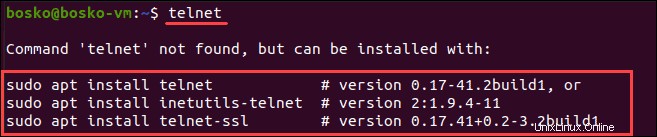
2. telnetがインストールされていない場合は、次のコマンドを使用してインストールします
- CentOS / Fedoraの場合:
yum -y install telnet - Ubuntuの場合:
sudo apt install telnet
3. telnetを使用してポートにpingを実行するには、ターミナルで次のコマンドを入力します。
telnet <address> <port_number>
<アドレス> 構文はホストのドメインまたはIPアドレスであり、 pingするポートです。
telnet google.com 443
ポートが開いている場合、telnetは接続を確立します。それ以外の場合は、失敗を示します。
4. telnetを終了するには、 Ctrl +]を押します。 qを実行します コマンド。
Netcatを使用して特定のポートにpingを実行する
Netcat(nc)は、TCPおよびUDPプロトコルを使用して接続から読み取りおよび書き込みを行います。このコマンドラインツールは、多くのネットワーク操作を実行できます。
1. netcatがインストールされているかどうかを確認するには:
- Debian、Ubuntu、およびMintの場合:
netcat -hと入力します - Fedora、Red Hat Enterprise Linux、およびCentOSの場合:
ncat -h
2. netcatがインストールされていない場合は、ターミナルで次のコマンドを実行します。
sudo apt install netcat3. netcatを使用してポートにpingを実行するには、次のように入力します。
nc -vz <address> <port_number>
出力は、指定されたポートへの接続が成功したかどうかをユーザーに通知します。成功した場合、ポートは開いています。
Nmapを使用して特定のポートにpingを実行する
Nmapは、脆弱性スキャンとネットワーク検出に使用されるネットワークツールです。このユーティリティは、開いているポートを見つけたり、セキュリティリスクを検出したりする場合にも役立ちます。
1. nmap -version と入力して、Nmapがインストールされているかどうかを確認します ターミナルで。

Nmapがインストールされている場合、出力はアプリのバージョンとそれが実行されているプラットフォームについてユーザーに通知します。
2.システムにNmapがない場合は、次のコマンドを入力します。
- CentOSまたはRHELLinuxの場合:
sudo yum install nmap - UbuntuまたはDebianLinuxの場合:
sudo apt install nmap
3. Nmapがシステムにインストールされたら、次のコマンドを使用して特定のポートにpingを実行します。
nmap -p <port_number> <address>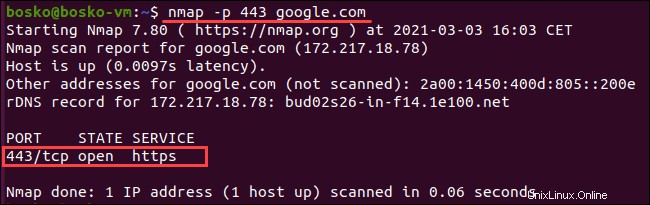
出力は、ポートの状態とサービスタイプ、待機時間、およびタスクが完了するまでの経過時間をユーザーに通知します。
4.複数のポートにpingを実行するには、 nmap -p と入力します。 。
構文は、pingするポート番号の範囲であり、ハイフンで区切られます。
例:
nmap -p 88-93 google.com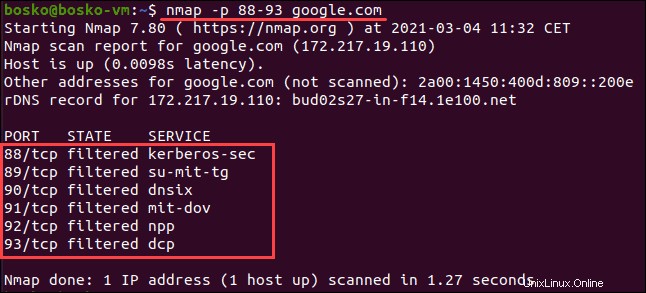
ガイドでnmapを使用してポートをスキャンする方法の詳細を学びます。Nmapで開いているすべてのポートをスキャンして検索する方法。
Windowsで特定のポートにpingを実行する方法
Windowsでポートにpingを実行する方法は2つあります。
- Telnet
- PowerShell
Telnetを使用してポートにpingを実行する
telnetを使用する前に、それがアクティブになっていることを確認してください:
1.コントロールパネルを開きます 。
2.プログラムをクリックします 、次にプログラムと機能 。
3.Windowsの機能をオンまたはオフにするを選択します。
4.Telnetクライアントを検索します チェックボックスをオンにします。 OKをクリックします 。
システムでTelnetクライアントをアクティブ化しました。
アクティベーションが完了すると、telnetを使用してポートにpingを実行する準備が整います。
次の手順に従ってください:
1.スタートメニューで「cmd」を検索します。 コマンドプロンプトをクリックします
2.コマンドプロンプトウィンドウで、「
」と入力します。telnet <address> <port_number>
<アドレス> 構文はホストのドメインまたはIPアドレスであり、 pingするポート番号です。

出力は、ポートが開いていて到達可能かどうかを知らせます。または、接続失敗メッセージが表示されます。
PowerShellを使用してポートにpingを実行する
PowerShellは、デフォルトでWindowsに付属しているテキストベースのシェルです。
PowerShellを使用してポートにpingを実行するには、次の手順に従います。
1.スタートメニューで「PowerShell」を検索します。 Windows PowerShellをクリックします アプリ。
2.PowerShellプロンプトウィンドウで「
」と入力しますTest-NetConnection <address> -p <port_number>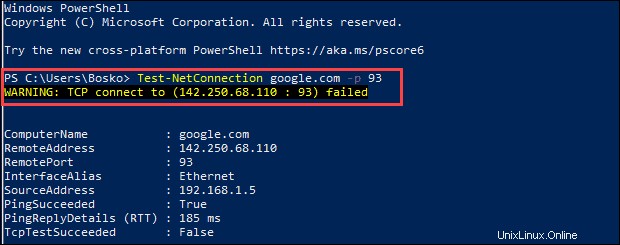
ポートが開いていて接続に合格した場合、TCPテストは成功します。それ以外の場合は、TCP接続が失敗したことを示す警告メッセージが表示されます。